Nazivi nizova podataka u aplikacije za Office obično su povezani s podacima radnog lista koji se koriste za grafikon, a promjene koje unesete na te podatke automatski se prikazuju na grafikonu. Ako želite preimenovati postojeći niz podataka ili promijeniti vrijednosti bez promjene podataka na radnom listu, učinite sljedeće:
-
Desnom tipkom miša kliknite grafikon s nizom podataka koji želite preimenovati, a zatim kliknite Odaberi podatke.
-
U dijaloškom okviru Odabir izvora podataka u odjeljku Unosi u legendi (nizovi) odaberite niz podataka, a zatim kliknite Uredi.
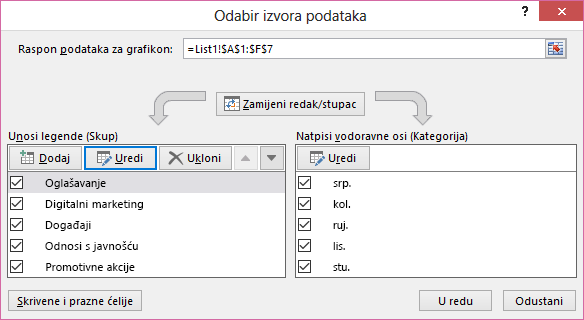
-
U okvir Naziv niza upišite naziv koji želite koristiti.
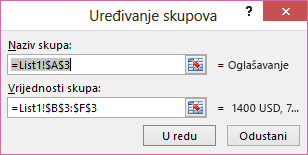
Naziv koji upišete pojavit će se u legendi grafikona, ali se neće dodati na radni list.
-
Da biste promijenili raspon podataka za nizove podataka, u okvir Vrijednosti niza upišite raspon podataka za niz podataka ili unesite željene vrijednosti.
Vrijednosti koje upišete pojavit će se na grafikonu, ali se neće dodati na radni list.
Napomena: XY (raspršeni) sadrži okvir Vrijednosti niza X i Vrijednosti niza Y, a mjehuričasti grafikon sadrži vrijednosti niza X, vrijednosti nizova Y i veličina mjehurića niza. Možete promijeniti raspon podataka za svaku od tih vrijednosti.










